TrustedInstaller ist ein sehr wichtiger Windows-Prozess. Manchmal führen Bugs dazu, dass Sie nicht mehr auf Ihre Dateien zugreifen können und manche Anwendungen nicht mehr funktionieren. Normalerweise verhindert TrustedInstaller, dass Benutzer wichtige Systemdateien löschen oder beschädigen. Mitunter gibt sich Malware als TrustedInstaller oder kapert diesen Prozess, um Kontrolle über Ihr System zu erlangen.
TrustedInstaller ist eine wichtige Komponente von Windows:
|
Allgemeine Informationen |
|
|
Probleme durch TrustedInstaller |
|
|
Als TrustedInstaller getarnte Malware |
|
|
Lösungen |
|
TrustedInstaller ist ein wichtiger Bestandteil von Windows
TrustedInstaller.exe ist ein Windows-Prozess, der Bestandteil mehrerer Windows-Versionen ist, darunter Windows 10, 8, 7, und Vista. TrustedInstaller wird hauptsächlich vom „Windows Module Installer“-Dienst verwendet, der hauptsächlich zum Aktualisieren von Windows dient. Anwender haben beispielsweise damit zu tun, wenn sie bestimmte Dateien deinstallieren oder löschen wollen, wie das Verzeichnis Windows.old, das sich mit Disk Cleanup/Storage Sense) sowie mit Bordmitteln löschen lässt. TrustedInstaller ist Eigentümer einiger Systemdateien und erlaubt Ihnen nicht, diese zu ändern oder zu entfernen, selbst wenn Sie der Administrator Ihres PCs sind. Das kann zwar nervig sein, aber es soll verhindern, dass Benutzer versehentlich wichtige Dateien löschen und das Betriebssystem beschädigen.
Es ist normal, dass der Prozess bei der Installation von Updates viele Ressourcen verwendet.
Wenn Sie beispielsweise auf unerwartete Fehler und Pop-ups von TrustedInstaller stoßen, dann verhindert dieser Prozess, dass Sie auf Ihre normalen Dateien und Programme zugreifen und diese löschen können. In diesem Fall wurde TrustedInstaller entweder beschädigt/zerstört, oder Malware verwendet seinen Namen. Grundsätzlich ist es eine schlechte Idee, Eigentümer bestimmter Ordner, wie z.B. System32, vom TrustedInstaller weg und an den Administrator oder schlimmer noch, einen normalen Anwender zu übertragen. Das System könnte dadurch instabil und anfälliger für böswillige Angriffe werden. Wenn Benutzerdateien irgendwie TrustedInstaller zugewiesen wurden, handelt es sich dabei wahrscheinlich um einen Fehler, der sich durch einen Besitzerwechsel beheben lässt.
Es gibt verschiedene Windows-Tools zur Reparatur Ihres Systems, z. B. Systemdateiprüfung und Systemwiederherstellung. Wenn TrustedInstaller kaputt ist, sollten sie helfen, das Problem zu beheben. TrustedInstaller sollte in C:Windows/Servicing zu finden sein. Es ist wichtig, dass Ihr Computer korrekt funktioniert, wenn also etwas damit nicht stimmt, ist das schlecht.
So erhalten Sie die Berechtigungen zum Ändern von Dateien, die TrustedInstaller gehören
Dies wird nur empfohlen, wenn Benutzerdateien durch TrustedInstaller eingeschränkt werden. Seien Sie vorsichtig und erstellen Sie eine Sicherungskopie Ihres Systems, damit Sie keine Daten verlieren, wenn etwas schief geht.

Wenn Sie Dateien löschen möchten und TrustedInstaller Sie daran hindert, müssen Sie sich möglicherweise als Eigentümer der Datei festlegen. So können Sie die Dateiberechtigungen ändern. Berechtigungen regeln, was Benutzer mit einer Datei tun können: Erstellen, Lesen, Ausführen und Bearbeiten.

Wenn Sie keine Berechtigung zum Löschen einer Datei oder eines Ordners haben, stoppt TrustedInstaller Sie mit einem Popup:

Rechtsklicken Sie auf die Datei (oder den Ordner) und wählen Sie Eigenschaften (oder drücken Sie Alt+Eingabe) und öffnen Sie den Tab Sicherheit, um die Benutzernamen und ihre Berechtigungen anzuzeigen:
Klicken Sie dann auf die Schaltfläche „Erweitert“. Rufen Sie im Pop-up „Erweiterte Sicherheitseinstellungen“ den Tab „Eigentümer“ auf und klicken auf „Bearbeiten“, um den Eigentümer zu ändern. Ändern Sie dann den Eigentümer auf Sie:

Zurück zu den erweiterten Sicherheitseinstellungen: Öffnen Sie den Tab Berechtigungen (es sollte der erste Tab sein) und klicken Sie auf die Schaltfläche Berechtigungen ändern. Wählen Sie dann Ihr Konto und klicken Sie auf die Schaltfläche Bearbeiten. Sie sollten eine Pop-up-Warnung zu Sicherheitsproblemen erhalten. Zu Recht, da s der Benutzerzugriff auf wichtige Dateien nicht sicher ist, weil auch Schadprogramme diese Berechtigungen ausnutzen. Der Zugriff auf Dateien, die eigentlich nur von TrustedInstaller genutzt werden, kann große Probleme verursachen. Wenn Sie also Eigentümer und Berechtigungen von Dateien ändern, sollten Sie das nur bei Dateien machen, bei denen Sie sich sicher sind, dass sie für das Betriebssystem nicht wichtig sind.
Als Nächstes sollte sich das Pop-up zum Eintragen aller Berechtigungen öffnen. Als Eigentümer der Datei können Sie sie nach Belieben ändern:
Im Eigenschaften-Popup der Datei können Sie nun über alle Berechtigungen verfügen. Wenn die Datei oder der Ordner wichtig ist, geben Sie die Zugriffsrechte wenn möglich einfach zurück. Genau wie man Nicht das Administrator-Konto zum Arbeiten verwenden sollten, sollte man die Eigentumsrechte an Dateien nicht aufgeben. Das verhindert Probleme.
Malware kann sich als Systemprozess ausgeben
Wenn sich Malware auf Ihrem Computer als „TrustedInstaller“ ausgibt, ist möglicherweise ein Anti-Malware-Tool zum Entfernen erforderlich. Oder TrustedInstaller wurde möglicherweise von einem Schadprogramm gekapert und dazu verwendet, Ihr Betriebssystem zu manipulieren. Die Macht des TrustedInstaller-Kontos übertrifft in mancher Hinsicht die Macht des Administrators.
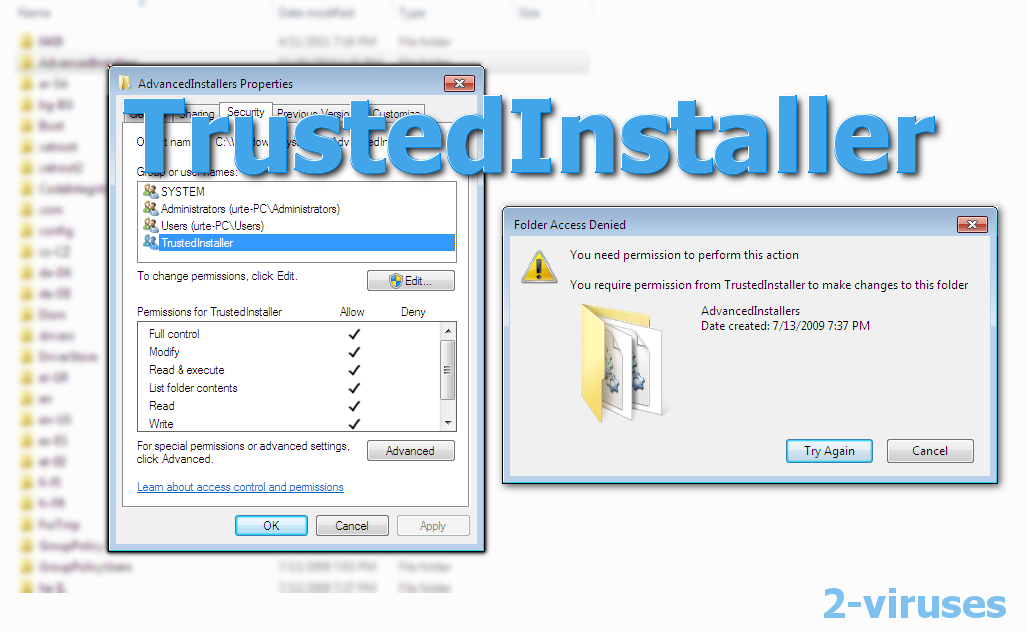
Auch Support-Betrüger verwenden den Namen TrustedInstaller. Scammer wissen, dass Sie bei Google nach dem Namen dieses Prozesses suchen und Ergebnisse erhalten, die darauf hinweisen, dass dieser Prozess vertrauenswürdig ist. Scams, die Fake-Fehler anzeigen gibt es mehrere: Fake-Windows-Defender-Pop-ups und Locker, die Sie dazu auffordern, eine erfundene Support-Hotline anzurufen. Scams tauchen auf bösartigen Websites auf. Wenn Sie auf Anzeigen und Links von Adware-Viren klicken, gelangen Sie auf diese Websites. Malware wird automatisch von Schadwebseiten oder sich bereits auf Ihrem Rechner befindlichen Trojanern heruntergeladen. Außerdem wird Malware zusammen mit raubkopierten oder gefälschten Programmen installiert.
Ist Ihr Computer nun infiziert? Folgende symptome deuten darauf hin, dass Malware auf Ihrem Rechner aktiv ist:
- Sie können Benutzerdateien und -programme nicht löschen bzw. erstellen. Eventuell werden Sie durch eine Popup-Warnung darauf hingewiesen, dass diese Dateien und Programme TrustedInstaller gehören.
- TrustedInstaller braucht viele Systemressourcen, obwohl gar keine Updates installiert werden.
- Sie werden von Pop-ups dazu aufgefordert, unbekannten Programmen Berechtigungen zu gewähren.
- Gefälschte System-Pop-ups: Diese verwenden nicht die richtigen Farben, haben eine etwas andere Schriftart und enthalten eventuell Links zu fremden Websites.
- Programme und Dateien schließen sich von selbst.
- Senden und Empfangen ungeplanter E-Mails und Social Media-Nachrichten, oft mit Links zu fremden Websites.
Falls Sie vermuten, dass sich eine Malware bei Ihnen als TrustedInstaller ausgibt, müssen Sie den Schädling unbedingt entfernen. Aber nur das bösartige Programm: Lassen Sie das originale TrustedInstaller intakt (es sollte sich in C:Windows/Servicing befinden), da es eine sehr wichtige Komponente Ihres Betriebssystems ist.
Wie entfernt man Malware, die sich als TrustedInstaller ausgibt?
Wenn es einen verdächtigen Prozess namens TrustedInstaller gibt (Sie können Prozesse im Task-Manager sehen), klicken Sie mit der rechten Maustaste darauf und öffnen Sie den Speicherort, um die Datei zu finden. Sie können den Task-Manager öffnen, indem Sie gleichzeitig die Tasten Strg, Umschalt und Esc drücken. Sie können ihn auch aufrufen, wenn Sie auf die Taskleiste klicken und im Menü den Task-Manager auswählen.
Um schädliche Prozesse zu finden, wird normalerweise empfohlen, Ihren Computer mit einem Anti-Malware-Programm wie SpyHunter zu scannen. Starten Sie Ihren Computer besser zunächst im abgesicherten Modus. In diesem Artikel finden Sie weitere Informationen zum Beenden bösartiger Prozesse.
Programme zur automatischen Entfernung von Malware
(Win)
Hinweis: Spyhunter findet Parasiten wie Trustedinstaller und hilft Ihnen dabei, diese kostenlos zu entfernen. limitierte Testversion verfügbar, Terms of use, Privacy Policy, Uninstall Instructions,
(Mac)
Hinweis: Combo Cleaner findet Parasiten wie Trustedinstaller und hilft Ihnen dabei, diese kostenlos zu entfernen. limitierte Testversion verfügbar,